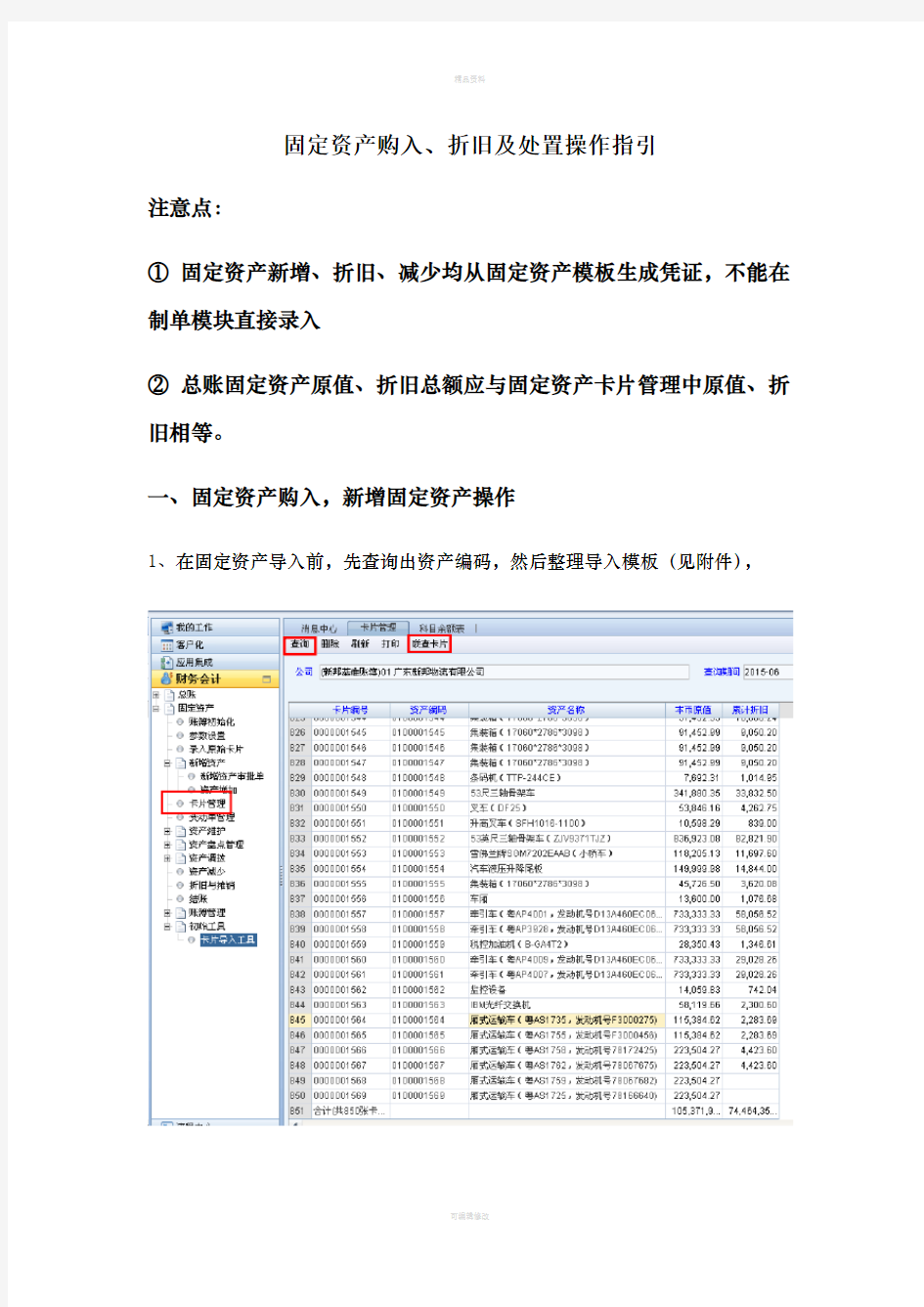

固定资产购入、折旧及处置操作指引
注意点:
①固定资产新增、折旧、减少均从固定资产模板生成凭证,不能在制单模块直接录入
②总账固定资产原值、折旧总额应与固定资产卡片管理中原值、折旧相等。
一、固定资产购入,新增固定资产操作
1、在固定资产导入前,先查询出资产编码,然后整理导入模板(见附件),
在模板内填写需要导入的固定资产相关信息(资产编码、名称、开始使用日期、会计年度、原值、折旧年限、资产类别等)
2、卡片导入工具-EXCEL导入-打开-选择模板-确定-待选工作簿选中-导入
3、卡片导入工具:导入成功后,核对资产的信息,无误以后点“生成固定资产卡片”
(注意:如果不点“生成固定资产卡片”就直接关了,等同于导入失败,资产卡片管理就查询不到。
4、对已经导入的新增固定资产生成凭证:客户化-会计平台-财务会计平台-凭证
生成模块操作,弹出界面后:查询-资产增加-未生成凭证-业务日期-确认即可。
查询出来之后,按“全选”键,再点“生成”即可生成凭证,再点保存;
(如果提示错误,根据提示,对凭证科目辅助修改再保存,注:固定资产无辅助核算)
注意:税帐需要体现进项税,在生成凭证时需要对凭证进行修改。
修改完成点击保存之后,固定资产导入即完成,可在“制单”内查询出凭证号。
二、固定资产每月折旧操作
当月新增固定资产,下月开始折旧
每月计提折旧,出报表前固定资产要结账,不结账的话下月无法进行折旧计提。进入财务会计-固定资产-折旧与摊销-读取数据-折旧计提-生成凭证即可
三、处置固定资产操作
1、从卡片管理中导出所有固定资产资料
财务会计-卡片管理-查询-项目设置,将所有项目全部选上
导出EXCEL,从导出的表格中按资产名称查询出要处置的资产
2、NC操作,财务会计-固定资产-资产减少-增加
注意点:如资产减少模块中“增加”为灰色,则选择账簿那选择“业务信息”,增加按钮会变黑色。
选择资产减少的方式,一定要选择,否则无法保存
确认后就可以生成凭证。到客户化——会计平台——凭证生成——查询——固定资产——资产减少——确定
生成凭证保存后资产减少过程就完成了,制单可查询到
账务处理:
购入固定资产
借:固定资产(发票不含税价)
应交税费-应交增值税-进项税额(发票税金)
贷:银行存款
预付账款(之前已支付)
长期应付款等(融资性质)
每月折旧:
借:成本、管销费用-折旧
贷:累计折旧
处置固定资产
1.固定资产转入清理(注销固定资产)
借:固定资产清理(账面价值)
累计折旧(累计已提折旧)
固定资减值准备(已计提减值准备)
贷:固定资产(原值)
2.发生的清理费用
借:固定资产清理
贷:银行存款、应交税费,应付职工薪酬等
3.出售收入、残料等的处理及保险赔偿的处理
借:银行存款
其他应收款(应收赔偿款,个人或保险公司)
原材料等
贷:固定资产清理
4.结转清理净损益
(1)处置净收益(“固定资产清理”余额在贷方)借:固定资产清理
贷:营业外收入
(2)处置净损失(“固定资产清理”余额在借方)借:营业外支出
贷:固定资产清理
结转后固定资产清理科目没有余额
总 账 及 固 定 资 产 模 块 版本:T6 6.0 建立日期:2012-04 编者:王珺
第一部分系统管理 1、注册与设操作员: 双击“系统管理”──“系统”──注册──选择用户名为[admin] ──确定──权限──操作员──增加──输入操作员编号、姓名、口令(密码)、确认口令(重复密码)──增加──重复以上操作可增加不同的操作员──退出。 2、建立新帐套: 系统──注册──用户名为[admin] ──确定──帐套──建立──输入帐套号、帐套名称、启用会计期──下一步──输入单位名称、单位简称──下一步──选择企业类型、行业性质及帐套主管名称,如需按行业预置科目则打√──下一步──设置存货、客户、供应商是否分类──完成──是──修改分类编码方案──确认──修改数据精度定义──确认──创建帐套成功──确定。 3、财务分工 (1)设置帐套主管: 单击权限菜单──权限──选定操作员全名──选择相应的帐套号、年度、在帐套主管前打√──是。 (2)其它操作员赋权: 单击权限菜单──权限──选定操作员全名──增加──双击左侧“产品分类选择”框的相应系统名称,使之变成天蓝色,则自动带出右侧“明细权限选择”框中的明细权限──双击右侧“明细权限选择”框,使之变为白色,可减少相应的明细权限──确定──退出。 4、会计数据备份与恢复 (1)备份 系统菜单下──注册──选择用户名为[admin],输入密码──确定──帐套──输出──选择帐套号──确认──选择备份目标──确认──硬盘备份完毕──确定 (2)会计数据恢复 系统──注册──选择用户名为[admin],输入密码──确定──帐套──引入──在“查找范围”框找出备份文件的存放位置──选定UFErpAct.Lst文件──打开──此操作将覆盖帐套当前的所有信息,选择“是”──提示“账套引入成功”──确定。5、修改帐套: 系统──注册──选择用户名为帐套主管名称,输入密码,选择账套号,会计年度──确定──帐套──修改──可修改相关帐套名称、单位名称,简称等(变灰则表示不可修改)──完成──确认修改帐套么?──是──确认分类编码方案──确认数据精度定义──修改
U8固定资产操作手册 一、固定资产系统操作流程 二、账套初始化 首次使用固定资产系统时,系统自动提示是否进行账套初始化。 选择【是】,打开“初始化建账向导”界面,根据本单位实际情况进行相应参数设置: 初始化账套向导(一) 在约定及说明界面中显示固定资产账套的基本信息,并提示系统进行资产管理的基本原则。 初始化账套向导(二) 在启用月份界面中可以查看本账套固定资产开始使用年月,但此处不能修改。启用时间确定后,在该日期前的所有已使用固定资产作为期初数据,从启用月份开始计提折旧。 初始化账套向导(三) 在折旧信息界面,如果选中本账套不提折旧,则账套内与折旧有关的所有功能均不能操作,该设置在初始化完成后不能修改。
初始化账套向导(四) 在编码方式界面,资产类别编码方式设定以后,一旦某一级设置了类别,则该级的长度不能修改;固定资产编码方式一经确定为自动编码,则自动编码方式在初始化完成后不得修改。 初始化账套向导(五) 只有存在对应的总账系统的情况下才可操作此界面,即采用了集成应用模式,则此处可设置是否与总账系统资产与折旧科目的余额进行对账。 初始化账套向导(六) 该界面是系统给出的汇总报告,确认没有问题,单击【完成】,结束固定资产初始化向导。 录入原始卡片 注意:将固定资产系统启用月份之前已经开始使用的资产全部录入到原始卡片中,固定资产系统启用的当月新增资产不在此处录入;一张卡片只能对应一种固定资产。 二、固定资产日常业务处理 1、资产增加 企业会购进或通过其他方式增加企业资产,资产增加也是一种新卡片的录入,与原始卡片录入方法相同。 注意:①开始使用日期:≥建账日期②累计折旧:新增资产当月不提折旧
1、固定资产 1.1、固定资产应用流程 1.2、原始卡片录入 原始卡片是指卡片记录的资产开始使用日期的月份先于其录入系统的月份,即已使用过并已计提折旧的固定资产卡片,系统初始化或补录时输入。 操作路径:【业务工作】-【财务会计】-【固定资产】-【卡片】-【录入原始卡片】,1.双击[原始卡片录入],弹出[固定资产档案],选择要录入的固定资产类别,点击[确定]。2.进入固定资产卡片空白录入界面。 3.按业务录入固定资产卡片并保存。 1.3、资产增加 "资产增加"即新增加固定资产卡片,在系统日常使用过程中,除(直接购入)通过其他方式增加企业资产,该部分资产通过"资产增加"操作录入系统。当固定资产开始使用日期的
会计期间=录入会计期间时,才能通过"资产增加"录入。 操作路径:【业务工作】-【财务会计】-【固定资产】-【卡片】-【资产增加】, 1.双击[资产增加],弹出[固定资产档案],选择要录入的固定资产类别,点击[确定]。2.进入固定资产卡片空白录入界面,在录入界面按业务录入固定资产卡片。 1.4、采购资产 "采购资产"即直接购入固定资产,在系统日常使用过程中,该部分资产通过"采购资产"操作录入系统。 操作路径:【业务工作】-【财务会计】-【固定资产】-【卡片】-【采购资产】, 1.双击[采购资产],点击[选择],点击[增加], 2.填入信息,点击[保存], 3.自动生成固定资产卡片,填入对应折旧科目,完成直接购入固定资产卡片。 1.5、资产减少 资产在使用过程中,总会由于各种原因,如毁损、出售、盘亏等,退出企业,该部分操作做"资产减少"。 操作路径:【业务工作】-【财务会计】-【固定资产】-【卡片】-【资产减少】, 1.双击[资产减少]进入资产减少操作窗口,在卡片编号选项中,可以选择原有的固定资产卡片档案,选择要做资产减少的卡片。 2.点击[增加]按钮,选择减少方式,点击[确定]按钮。 1.6、资产变动 资产在使用过程中,发生资产重新估价、增加补充设备或改良设备、根据实际价值调整原来的暂估价值、原记固定资产价值有误等等业务时,可以做对应的资产变动来实现: 操作路径:【业务工作】-【财务会计】-【固定资产】-【卡片】-【变动单】-【部门转移】,下面以部门转移为例进行操作说明: 1.双击[部门转移],出现固定资产转移,在单中录入卡片编码,变动部门,点击[保存]按钮即可。 1.7、计提本月折旧 自动计提折旧是固定资产系统的主要功能之一。系统每期计提折旧一次,根据您录入系统的资料自动计算每项资产的折旧,并自动生成折旧分配表,然后制作记账凭证,将本期的折旧费用自动登账。 执行此功能后,系统将自动计提各个资产当期的折旧额,并将当期的折旧额自动累加到累计折旧项目。
U8 固定资产操作手册 一、固定资产系统操作流程 二、账套初始化 首次使用固定资产系统时,系统自动提示是否进行账套初始化。 选择【是】,打开“初始化建账向导”界面,根据本单位实际情况进行相应参数设置:
初始化账套向导(一) 在约定及说明界面中显示固定资产账套的基本信息,并提示系统进行资产管理的 基本原则。 初始化账套向导(二) 在启用月份界面中可以查看本账套固定资产开始使用年月,但此处不能修改。启用时间确定后,在该日期前的所有已使用固定资产作为期初数据,从启用月份开始计提折旧。
在折旧信息界面,如果选中本账套不提折旧,则账套内与折旧有关的所有功能均不能操作,该设置在初始化完成后不能修改。 初始化账套向导(四) 在编码方式界面,资产类别编码方式设定以后,一旦某一级设置了类别,则该级的长度不能修改;固定资产编码方式一经确定为自动编码,则自动编码方式在初始化完成后不得修改。
只有存在对应的总账系统的情况下才可操作此界面,即采用了集成应用模式,则此处可设置是否与总账系统资产与折旧科目的余额进行对账。 初始化账套向导(六) 该界面是系统给出的汇总报告,确认没有问题,单击【完成】,结束固定资产初始化向导。
录入原始卡片 注意:将固定资产系统启用月份之前已经开始使用的资产全部录入到原始卡片 中,固定资产系统启用的当月新增资产不在此处录入;一张卡片只能对应一种固 定资产。 二、固定资产日常业务处理 1、资产增加 企业会购进或通过其他方式增加企业资产,资产增加也是一种新卡片的录入,与原始卡片录入方法相同。 注意:①开始使用日期:≥建账日期②累计折旧:新增资产当月不提折旧
固定资产 操作手册
目录 1、固定资产业务流程 (3) 2、基础信息设置 (3) 3、增加固定资产卡片 (5) 4、计提折旧 (7) 5、制单处理 (8) 6、月末结账 (9)
1、固定资产业务流程 2、基础信息设置 2.1 资产类别:根据不同的折旧方式,折旧年限,残值率等进行分组。比如房屋建筑,交通工具,电子电器等等。
后面设置的卡片样式也需要针对资产类别来进行选择设置。 2.2 部门及部门对应的折旧科目:因为有的固定资产所属不同的部门甚至所属于多个部门,不同的部门对应不同的折旧科目。比如有的固定资产折旧在管理费用,有的固定资产所属部门折旧在销售费用,客户可根据实际情况进行设置。 2.3卡片项目及卡片样式:系统自带标准的卡片样式和目录。但是有的客户有一些特殊管理项目的时候,可以在这里进行添加设置进去。当然这里设置好之后,需要在资产类别中进行选择控制。
2.4 其他:系统自带各种标准的设置,基本上不需要进行设置。 3、增加固定资产卡片 包括录入原始卡片(也是在初始化过程中进行)和资产的增加(什么时候增加固定资产什么时候进行操作) 3.1、录入原始卡片:点击后根据选择的资产类别,自动带出对应的卡片样式;在上面依次录入各种资料(编号,名称,部门,开始使用时间,原值,净值等等信息),点保存即可。原始卡片单月就需要计提折旧 点击打开的时候,首先需要选择本次添加的固定资产卡片所属资产类别
点确定。然后上面依次录入各种资料(编号,名称,部门,开始使用时间,原值,净值等等信息) 3.2、资产增加:操作基本录入原始卡片一样。区别在于开始使用时间自动为系统登录时间。同时资产增加当月不计提折旧(系统默认,可修改)。
用友NC固定资产操作手册固定资产模块包括:固定资产卡片管理、固定资产变动管理和固定资产分析。固定资产的日常业务可以通过NC动态会计平台自动生成总账系统的记账凭证。固定资产的主要业务内容有: 1、可自由设置卡片项目,实现固定资产卡片管理功能。 2、提供资产附属设备和辅助信息的管理。 3、提供原值变动表、启用记录、部门转移记录、大修记录、清理信息等附表。 4、可处理各种资产变动业务,包括原值变动、部门转移、使用状况变动、使用年限调整、折旧方法调整、净残值(率)调整、工作总量调整、累计折旧调整、资产类别调整等。 5、提供对固定资产的评估功能,包括对原值、使用年限、净残值率、折旧方法等进行评估。 6、提供平均年限法、工作量法、年数总和法、双倍余额递减法公式计提折旧功能,并按分配表自动生成记账凭证传至总账。 7、提供各类固定资产账簿、统计分析表。
3.1、账簿初始化 固定资产的资产类别、折旧方法、增减方式、使用状况、变动原因、卡片项目、卡片样式7项内容由总部统一管理。各单位无权进行操作。 第一次使用NC系统进行初始化需进行如下操作: 双击“财务会计—固定资产—参数设置”(如下图)。
各单位一定要把“使用期限的最后一个月折旧提足”前面的对勾去掉,其他的选项为默认。 3.2、录入原始卡片 原始卡片录入业务:是指卡片所记录的资产的开始使用时间要早于其录入系统的月份。也就是在启用固定资产模块之前所拥有的固定资产,如我们启用固定资产模块日期为2010年1月1日,那么2010年1月1日之前的固定资产卡片就是原始卡片,而2010年1月1日以后购入的固定资产就不能录入成原始卡片,而是通过“资产增加”节点操作的(详见3.4新增资产) 在使用固定资产系统进行核算前,必须将原始卡片资料录入系统,保持历史资料的连续性。进入“固定资产-录入原始卡片”节点按照流程和要求进行“录 顺序步骤描述备注 1 登陆注意进入时间是最小未结账月。 2 录入原始卡片(节点) 进入“固定资产-录入原始卡片”节点。 3 选择资产类别选择相应的固定资产类别。 4 输入主卡片相关信息输入主卡片上的信息,如:固定资产名
用友N C固定资产操作手册固定资产模块包括:固定资产卡片管理、固定资产变动管理和固定资产分析。固定资产的日常业务可以通过NC动态会计平台自动生成总账系统的记账凭证。固定资产的主要业务内容有: 1、可自由设置卡片项目,实现固定资产卡片管理功能。 2、提供资产附属设备和辅助信息的管理。 3、提供原值变动表、启用记录、部门转移记录、大修记录、清理信息等附表。 4、可处理各种资产变动业务,包括原值变动、部门转移、使用状况变动、使用年限调整、折旧方法调整、净残值(率)调整、工作总量调整、累计折旧调整、资产类别调整等。 5、提供对固定资产的评估功能,包括对原值、使用年限、净残值率、折旧方法等进行评估。 6、提供平均年限法、工作量法、年数总和法、双倍余额递减法公式计提折旧功能,并按分配表自动生成记账凭证传至总账。 7、提供各类固定资产账簿、统计分析表。 3.1、账簿初始化 固定资产的资产类别、折旧方法、增减方式、使用状况、变动原因、卡片项目、卡
片样式7项内容由总部统一管理。各单位无权进行操作。 第一次使用NC系统进行初始化需进行如下操作: 双击“财务会计—固定资产—参数设置”(如下图)。 各单位一定要把“使用期限的最后一个月折旧提足”前面的对勾去掉,其他的选项为默认。 3.2、录入原始卡片 原始卡片录入业务:是指卡片所记录的资产的开始使用时间要早于其录入系统的月份。也就是在启用固定资产模块之前所拥有的固定资产,如我们启用固定资产模块日期为2010年1月1日,那么2010年1月1日之前的固定资产卡片就是原始卡片,而2010年1月1日以后购入的固定资产就不能录入成原始卡片,而是通过“资产增加”节点操作的(详见3.4新增资产) 在使用固定资产系统进行核算前,必须将原始卡片资料录入系统,保持历史资料的连续性。进入“固定资产-录入原始卡片”节点按照流程和要求进行“录入”、“保存”。 操作步骤如下:双击“财务会计—固定资产—录入原始卡片”后点击选择类别,选择待录入卡片的资产类别,点击“确定”,如下图: 特别注意:在录入原始卡片时,进入系统的时间一定要是账套的启用日期。 依次录入资产名称、原值等信息,其中白色方框中是可录入的项目,直接录入即可,有方块按钮(按钮上有放大镜)的为可选择项目,在点击按钮后选择需录入的内容。(如下图)
用友 NC固定资产操作手册固定资产模块包括:固定资产卡片管理、固定资产变动管理和固定资产分析。 固定资产的日常业务可以通过NC 动态会计平台自动生成总账系统的记账凭证。 固定资产的主要业务内容有: 1、可自由设置卡片项目,实现固定资产卡片管理功能。 2、提供资产附属设备和辅助信息的管理。 3、提供原值变动表、启用记录、部门转移记录、大修记录、清理信息等附表。 4、可处理各种资产变动业务,包括原值变动、部门转移、使用状况变动、使用 年限调整、折旧方法调整、净残值(率)调整、工作总量调整、累计折旧调整、 资产类别调整等。 5、提供对固定资产的评估功能,包括对原值、使用年限、净残值率、折旧方法 等进行评估。 6、提供平均年限法、工作量法、年数总和法、双倍余额递减法公式计提折旧功 能,并按分配表自动生成记账凭证传至总账。 7、提供各类固定资产账簿、统计分析表。 固定资产整体业务流程图 事件处理 期初数据准备录入原始卡片 新增审批卡片管理资产变动资产减值日常管理 新增资产资产调拨资产评估资产减少业务处理折旧计提与摊销 期末处理结账 总账明细账折旧计算明细表逾期役龄资产统计表 帐表查询 部门折旧汇总表增减变动表统计分析表评估汇总表减值准备汇总表 顺序业务名称描述备注 1 原始卡片录入管理启用 NC 系统前的固定资产卡片 2 新增资产管理在 NC 系统启用以后增加的固定资产 3 资产减少管理任何时期内因为各种原因减少的固定资产 4 资产变动管理在使用固定资产期间,固定资产因为各种
原因进行变动的业务 5 资产评估管理资产评估后资产的变更情况 6 资产减值管理企业因市场等变化造成的资产减值 7 资产调拨管理集团内部各分子公司调拨情况 8 折旧与摊销管理固定资产每月的折旧情况 、账簿初始化 固定资产的资产类别、折旧方法、增减方式、使用状况、变动原因、卡片项目、卡片样式7 项内容由总部统一管理。各单位无权进行操作。 第一次使用 NC 系统进行初始化需进行如下操作: 双击“财务会计—固定资产—参数设置”(如下图 )。 各单位一定要把“使用期限的最后一个月折旧提足”前面的对勾去掉,其他的选项为默 认。 、录入原始卡片 原始卡片录入业务:是指卡片所记录的资产的开始使用时间要早于其录入系统的月份。也就是在启用固定资产模块之前所拥有的固定资产,如我们启用固定资产模块日期为 2010 年 1 月 1 日,那么 2010 年 1 月 1 日之前的固定资产卡片就是原始卡片,而 2010 年 1 月 1 日以后购入的固定资产就不能录入成原始卡片,而是通过“资产增加”节点操作的(详见新增资产) 在使用固定资产系统进行核算前,必须将原始卡片资料录入系统,保持历史资料的连续性。进入“固定资产 -录入原始卡片”节点按照流程和要求进行“录入”、“保存”。 顺序步骤1登陆描述 注意进入时间是最小未结账月。 备注 2录入原始卡片 (节点 )进入“固定资产-录入原始卡片”节点。 3 选择资产类别选择相应的固定资产类别。 4 输入主卡片相关信息输入主卡片上的信息,如:固定资产名称、使用部门、管理部门、折旧信息等。 5 输入附属卡片信息输入附属卡片的信息 ,如:资产评估副卡、
1. 与总账同步启用:系统管理(双击)- 系统- 注册- 用户名admin- 账套- 建立- 填写账套号;账套名称;账套启用时间- 下一步- 单位名称;单位简称- 下一步- 企业类型;行业性质- 下一步- 对于存货、客户、供应商是否分类,若分类打上对钩- 下一步- 是否可以创建账套?是- 会计编码方案(根据企业情况添加)- 下一步- 数据精度定义- 提示创建账套成功- 是否启用账套?是- 在固定资产和总账模块前面打对钩、选择日期。 2. 与总账不同步启用:系统管理(双击)- 系统- 注册- 用户名主管账号- 账套- 启用- 在固定资产模块前面打对钩、选择日期. 二.日常操作 1.如何初始化:双击固定资产提示这是第一次打开账套,还未进行过初始化,是否进行初始化,选择是约定和说明选择我同意下一步选择账套的启用月份下一步折旧信息,选择是否计提折旧,折旧方法,折旧周期下一步定义一下固定资产编码(建议使用自动,类别编码序号)下一步与财务对账,录入对应的科目编码,其他默认下一步完成已完成了新账套的所有设置,选择是。 2.设置资产类别:双击用友通T3 固定资产资产类别增加录入编码,名称,年限,等信息。 3.设置资产存放部门:双击用友通T3 基础设置机构设置部门档案增加即可(如果原来该档案已经完善,此步骤可以省略) 4.录入原始卡片:双击用友通T3 固定资产原始卡片录入选择资产类别打开卡片录入名称、存放部门、增加方式、使用状况、开始使用日期、原值,折旧、已计提月份和对应折旧科目等信息保存 5.如何增加新资产:双击用友通T3资产增加选择资产类别录入卡片信息(卡片录入的当月不计提折旧)录入名称、存放部门、增加方式、使用状况、开始使用日期、原值,折旧、已计提月份和对应折旧科目等信息保存 6.如何减少资产:双击用友通T3 固定资产资产减少选择卡片编号、资产编号增加确定即可 7.如何计提折旧:双击用友通T3 固定资产计提本月折旧本操作将计提本月折旧,并花费一定时间,是否继续?是是否查看折旧清单?是可以打印当月的折旧清单计提完成确定 8.如何生成凭证:双击用友通T3 固定资产批量制单制单选择处选择记录双击打上制单标志 Y 制单设置处调整凭证分录制单保存(该凭证直接传到总账) 9.其他补充操作:双击用友通T3 固定资产资产变动可以针对部门调整,原值的变动等信息进行调整。调整后所有单据都可以在变动单里面查询。 10月末处理:双击用友通T3 固定资产月末结账开始结账结果试算平衡后确定。(前提是的凭证都已经记账,否则总账和固定资产对账不平) 三.反操作处理 1.反结账。双击用友通T3用业务的当月进软件固定资产登陆日期XXXX 不是最新可修改月份,是否继续?是选择固定资产菜单处理恢复月末结账前状态是确定.注:固定资产反结账要慎重,反结账会把其下一月份新增的资产卡片全部清除。 2.资产减少后如何恢复:双击用友通T3 固定资产卡片管理选择已减少资产再打开固定资产菜单卡片撤消减少是否确定减少?是
用友NC固定资产操 作手册
用友NC固定资产操作手册 固定资产模块包括:固定资产卡片管理、固定资产变动管理和固定资产分析。固定资产的日常业务能够经过NC动态会计平台自动生成总账系统的记账凭证。固定资产的主要业务内容有: 1、可自由设置卡片项目,实现固定资产卡片管理功能。 2、提供资产附属设备和辅助信息的管理。 3、提供原值变动表、启用记录、部门转移记录、大修记录、清理信息等附表。 4、可处理各种资产变动业务,包括原值变动、部门转移、使用状况变动、使用年限调整、折旧方法调整、净残值(率)调整、工作总量调整、累计折旧调整、资产类别调整等。 5、提供对固定资产的评估功能,包括对原值、使用年限、净残值率、折旧方法等进行评估。 6、提供平均年限法、工作量法、年数总和法、双倍余额递减法公式计提折旧功能,并按分配表自动生成记账凭证传至总账。 7、提供各类固定资产账簿、统计分析表。
3.1、账簿初始化 固定资产的资产类别、折旧方法、增减方式、使用状况、变动原因、卡片项目、卡片样式7项内容由总部统一管理。各单位无权进行操作。 第一次使用NC系统进行初始化需进行如下操作: 双击”财务会计—固定资产—参数设置”(如下图)。
各单位一定要把”使用期限的最后一个月折旧提足”前面 的对勾去掉,其它的选项为默认。 3.2、录入原始卡片 原始卡片录入业务:是指卡片所记录的资产的开始使用时间要早于其录入系统的月份。也就是在启用固定资产模块之前所拥有的固定资产,如我们启用固定资产模块日期为 1月1日,那么 1月1日之前的固定资产卡片就是原始卡片,而 1月1日以后购入的固定资产就不能录入成原始卡片,而是经过”资产增加”节点操作的(详见3.4新增资产) 在使用固定资产系统进行核算前,必须将原始卡片资料录入系统,保持历史资料的连续性。进入”固定资产-录入原始卡片”节点按照流程和要求进行”录入”、”保存”。 顺序步骤描述备注 1 登陆注意进入时间是最小未结账月。 2 录入原始卡片(节点) 进入”固定资产-录入原始卡片”节点。
固定资产 ¥ 操作手册(
目录 1、固定资产业务流程 (3) 2、基础信息设置 (3) 3、增加固定资产卡片 (5) 4、计提折旧 (7) ~ 5、制单处理 (8) 6、月末结账 (9) !
1、固定资产业务流程 2、基础信息设置 资产类别:根据不同的折旧方式,折旧年限,残值率等进行分组。比如房屋建筑,交通工具,电子电器等等。 &
后面设置的卡片样式也需要针对资产类别来进行选择设置。 部门及部门对应的折旧科目:因为有的固定资产所属不同的部门甚至所属于多个部门,不同的部门对应不同的折旧科目。比如有的固定资产折旧在管理费用,有的固定资产所属部门折旧在销售费用,客户可根据实际情况进行设置。 卡片项目及卡片样式:系统自带标准的卡片样式和目录。但是有的客户有一些特殊管理项目的时候,可以在这里进行添加设置进去。当然这里设置好之后,需要在资产类别中进行选择控制。
其他:系统自带各种标准的设置,基本上不需要进行设置。 3、增加固定资产卡片 — 包括录入原始卡片(也是在初始化过程中进行)和资产的增加(什么时候增加固定资产什么时候进行操作) 、录入原始卡片:点击后根据选择的资产类别,自动带出对应的卡片样式;在上面依次录入各种资料(编号,名称,部门,开始使用时间,原值,净值等等信息),点保存即可。原始卡片单月就需要计提折旧 点击打开的时候,首先需要选择本次添加的固定资产卡片所属资产类别
点确定。然后上面依次录入各种资料(编号,名称,部门,开始使用时间,原值,净值等等信息) 、资产增加:操作基本录入原始卡片一样。区别在于开始使用时间自动为系统登录时间。同时资产增加当月不计提折旧(系统默认,可修改)。 $ 4、计提折旧 点击“计提本月折旧”,是否查看折旧清单选择“是”,计提过程中可以依次看到“折旧清单”(所有固定资产的折旧情况)
用友NC固定资产操作手册 固定资产模块包括:固定资产卡片管理、固定资产变动管理和固定资产分析固定资产的日常业务可以通过NC动态会计平台自动生成总账系统的记账凭证。固定资产的主要业务内容有: 1、可自由设置卡片项目,实现固定资产卡片管理功能。 2、提供资产附属设备和辅助信息的管理。 3、提供原值变动表、启用记录、部门转移记录、大修记录、清理信息等附表。 4、可处理各种资产变动业务,包括原值变动、部门转移、使用状况变动、使用年限调整、折旧方法调整、净残值(率)调整、工作总量调整、累计折旧调整、资产类别调整等。 5、提供对固定资产的评估功能,包括对原值、使用年限、净残值率、折旧方法等进行评估。 6提供平均年限法、工作量法、年数总和法、双倍余额递减法公式计提折旧功能,并按分配表自动生成记账凭证传至总账。 7、提供各类固定资产账簿、统计分析表。
3.1、账簿初始化 固定资产的资产类别、折旧方法、增减方式、使用状况、变动原因、卡片 项目、卡片样式7项内容由总部统一管理。各单位无权进行操作第一次使用NC系统进行初始化需进行如下操作:双击“财务会计一固定资产一参数设置”(如下图)。
--丽和.? (MP 各单位一定要把“使用期限的最后一个月折旧提足”前面的对勾去掉,其 他的选项为默 认。 3.2、录入原始卡片 原始卡片录入业务:是指卡片所记录的资产的开始使用时间要早于其录入系 统的月份。也就是在启用固定资产模块之前所拥有的固定资产, 如我们启用固定 资产模块日期为2010年1月1日,那么2010年1月1日之前的固定资产卡片就 是原始卡片,而2010年1月1日以后购入的固定资产就不能录入成原始卡片, 而是通过“资产增加”节点操作的(详见 3.4新增资产) 在使用固定资产系统进行核算前,必须将原始卡片资料录入系统,保持历史 资料的连续性。进入“固定资产-录入原始卡片”节点按照流程和要求进行“录 入”、“保存”。 顺序 步骤 描述 备注 1 登陆 注意进入时间是最小未结账月。 2 录入原始卡片(节点) 进入“固定资产-录入原始卡片”节点。 3 选择资产类别 选择相应的固定资产类别。 4 输入主卡片相关信息 输入主卡片上的信息,女口:固定资产名 称、使用部门、管理部门、折旧信息等。 5 输入附属卡片信息 输入附属卡片的信息,如:资产评估副 卡、资产减值副卡等。 6 保存 最后将数据进行保存。 操作步骤如下:双击“财务会计一固定资产一录入原始卡片”后点击选择类 丄_孚*. 町一晁邑二 丑呻踽就 -IF 帀fir*i : ,云片音3S ■ Ski r St 9窗事严初 $ SFHAOT g E. -flrwii -祈旧司t* ?瞬 曲f Mn ■ 吨" 匚jl 匹录 酹显]割商写二_二> 厂倂1
用友T3财务软件固定资产模块操作流程 1. 与总账同步启用:系统管理(双击)- 系统- 注册- 用户名admin- 账套- 建立- 填写账套号;账套名称;账套启用时间- 下一步- 单位名称;单位简称- 下一步- 企业类型;行业性质- 下一步- 对于存货、客户、供应商是否分类,若分类打上对钩- 下一步- 是否可以创建账套?是- 会计编码方案(根据企业情况添加)- 下一步- 数据精度定义- 提示创建账套成功- 是否启用账套?是- 在固定资产和总账模块前面打对钩、选择日期。 2. 与总账不同步启用:系统管理(双击)- 系统- 注册- 用户名主管账号- 账套- 启用- 在固定资产模块前面打对钩、选择日期. 二.日常操作 1.如何初始化:双击固定资产提示这是第一次打开账套,还未进行过初始化,是否进行初始化,选择是约定和说明选择我同意下一步选择账套的启用月份下一步折旧信息,选择是否计提折旧,折旧方法,折旧周期下一步定义一下固定资产编码(建议使用自动,类别编码序号)下一步与财务对账,录入对应的科目编码,其他默认下一步完成已完成了新账套的所有设置,选择是。 2.设置资产类别:双击用友通T3 固定资产资产类别增加录入编码,名称,年限,等信息。 3.设置资产存放部门:双击用友通T3 基础设置机构设置部门档案增加即可(如果原来该档案已经完善,此步骤可以省略) 4.录入原始卡片:双击用友通T3 固定资产原始卡片录入选择资产类别打开卡片录入名称、存放部门、增加方式、使用状况、开始使用日期、原值,折旧、已计提月份和对应折旧科目等信息保存 5.如何增加新资产:双击用友通T3资产增加选择资产类别录入卡片信息(卡片录入的当月不计提折旧)录入名称、存放部门、增加方式、使用状况、开始使用日期、原值,折旧、已计提月份和对应折旧科目等信息保存 6.如何减少资产:双击用友通T3 固定资产资产减少选择卡片编号、资产编号增加确定即可 7.如何计提折旧:双击用友通T3 固定资产计提本月折旧本操作将计提本月折旧,并花费一定时间,是否继续?是是否查看折旧清单?是可以打印当月的折旧清单计提完成确定 8.如何生成凭证:双击用友通T3 固定资产批量制单制单选择处选择记录双击打上制单标志 Y 制单设置处调整凭证分录制单保存(该凭证直接传到总账) 9.其他补充操作:双击用友通T3 固定资产资产变动可以针对部门调整,原值的变动等信息进行调整。调整后所有单据都可以在变动单里面查询。 10月末处理:双击用友通T3 固定资产月末结账开始结账结果试算平衡后确定。(前提是的凭证都已经记账,否则总账和固定资产对账不平) 三.反操作处理 1.反结账。双击用友通T3用业务的当月进软件固定资产登陆日期XXXX 不是最新可修改月份,是否继续?是选择固定资产菜单处理恢复月末结账前状态是确定.注:固定资产反结账要慎重,反结账会把其下一月份新增的资产卡片全部清除。 2.资产减少后如何恢复:双击用友通T3 固定资产卡片管理选择已减少
固定资产核算和管理系统与其他系统一样,初始化都是一个重要的功能,它既将通用系统专用化,也是日后正常应用的基础。 初始化主要是录入初始卡片 在正式启用固定资产系统进行核算前,必须将企业现有固定资产的卡片资料录入系统,以保持历史资料的连续性。这是一项十分重要而又艰巨的任务。说它重要是因为如果不将现有卡片全部录入系统,软件将无法正确计提折旧和提供完整的统汁资料。说它艰巨则因为: 第一,一般企业的固定资产数量繁多,录入工作量很大;第二,原始卡片的资料往往不完整,例如,手工会计条件下一般按类折旧,没有单独记录每件资产的累计折旧,录入之前必须逐一确定每件资产的已提折旧额。 在录入初始卡片的过程中应该注意: (1)与计提折旧有关的项目录入后,不少软件系统会自动按照输入的内容将本月应提的折旧额显示在“月折旧额”项目内,会计人员可据此检查是否有录入错误。 (2)原值、累计折旧、累计工作量录入的一定要是卡片录入月月初的价值,否则将会出现计算错误。 (3)已计提月份必须严格按照该资产已经计提的月份数,不包括使用期间停用等不计提折旧的月份,否则不能正确计算折旧。 (4)在输入过程中操作员可以对错误卡片进行必要的修改,这种修改是无痕迹修改,即修改前的内容在任何查看状态都将不能看到。 最后必须强调,录入初始卡片是系统初始化的一项内容,系统一旦正式启用,该项功能将被屏蔽,不能再用。 初始化主要包括以下几个方面。 一、建立账套 固定资产数据以账套为单位进行管理,所以初始化的第一步是建立账套,并设置账套参数。账套参数主要包括启用月份、折旧规则、编码方案、财务接口以及其他一些约定或规则。其中,折旧规则用于确定折旧汇总分配周期、是否月初折旧等;编码方案包括确定资产、部门等代码的设置规则,例如,确定资产类别使用国家规定的4级6位编码,即2—1—1—2分类编码;财务接口用于确定与总账的对账科目、折旧科目等等。当然,这些参数在建账完成后一般是不能修改的,所以必须经过周密考虑之后正确确定。 二、初始设置
固定资产初始设置 一、启用固定资产系统: 主要折旧方法平均年限法; 折旧分配周期为1个月; 资产类别编码长度:2-1-1-2 自动编号(类别编号+序号,序号长度3位); 与总帐系统进行对帐科目1501 固定资产1502 累计折旧; 对账不符不结账。 二、基础设置: ●选项修改: 在“系统菜单—>设置—>选项—>与财务系统接口”菜单中选中“业务发生后立即制单”、“月末结账前一定要完成制单登账业务”;并录入固定资产缺省入账科目“1501”累计折旧缺省入账科目“1502”。 ●固定资产类别: 01.房屋建筑物;02.专用设备;03.交通设备;04.办公设备 ●使用状况:默认系统设置 ●增减类别:默认系统设置 ●部门档案及对应折旧科目: 部门折旧科目 0101 总经理办公室550204 0102 财务部550204 三、录入原始卡片 在“系统菜单—>设置—>卡片—>录入原始卡片”菜单中录入下面的卡片资料: (一)”。 办公楼各部门的使用比例为:总经办“60%”,财务部“40%” 四、日常业务 1、业务类型(一):日常操作——资产增加(在“系统菜单—>设置—>卡片—>资产增加”菜 单中录入新增资产。) 当月29日购进笔记本电脑一台,价值为18935.86元,型号SY50,属于专用设备,财务部使用,使用年限4年,净残值率5%,平均年限法 相关凭证借:固定资产18935.86 贷:银行存款——工行存款18935.86 五、计提折旧
1、计提折旧—在“系统菜单—>处理—>计提本月折旧”菜单中行进操作。 相关凭证借:管理费用——折旧费/总经理办公室 管理费用——折旧费/财务部 贷:累计折旧 2、业务类型(二):日常操作—资产减少(在“系统菜单—>设置—>卡片—>资产减少”菜单中操作。) 当月29日将奥迪车出售,收回7.8万元,支票结算,并生成凭证。 相关凭证:(1)借:累计折旧 固定资产清理 贷:固定资产 查询原值及累计折旧一览表。 六、结账: 注:结账时,先应把总账中的凭证审核、记账后,固定资产系统才能结账
北京英斯泰克视频技术有限公司操作手册
目录 一、部门职责: (2) 二、部门岗位划分: (2) 三、系统业务处理流程: (2) 四、部门日常业务系统处理: (3) 1、日常业务类型的界定: (3) 2、普通销售业务日常处理:................... 错误!未定义书签。 3、特殊业务:............................... 错误!未定义书签。 4、月末结帐: (11) 一、部门职责: 财务部门的日常工作在ERP系统处理中主要工作有: 1、通过总帐日常费用报销,归集各部门的日常费用。 2、通过存货核算核算材料领用成本。 3、计提固定资产折旧,提供本月折旧信息。 4、计提本月工资,提供各部门直接人工、间接人工费用。 5、每月进行成本费用的归集。 6、计算产品。 7、回写存货核算产成品成本,进行结转销售成本。 生产车间的日常工作在ERP系统处理中主要工作有: 1、按照生产计划进行领料和生产安排。 2、按照约定的领料方式进行领料出库。 3、按照每日生产统计完工产量、完工工时、消耗分配标准。 4、进行半成品、产成品的入库。 二、部门岗位划分: 生产车间统计:进行领料、入库管理,为成本核算提供完工产量、完工工时、消耗分配标准。材料成本核算会计:核算材料成本领用成本、进行成本取数,计算产品成本。 总帐:进行人工费用、折旧费用、其他制造费用等的日常报销工作,进行凭证记账和审核。 三、系统业务处理流程: 1、材料成本核算会计对本月各部门材料领用进行单据记账,制单,核算当月材料消耗成本。 2、车间统计人员进行完工工时日报、完工工时产量、消耗标准等统计表进行上报。 3、总帐会计进行日常各部门费用报销,提供各生产部门发生的各种费用。
用友固定资产系统操作详解 一、系统启用 前提:在系统管理中,以账套主管身份登陆,“帐套”下点击启用,启用“固定资产” 步骤:进入用友通—固定资产——是否系统初始化“是”——我同意“下一步”——启用月份——折旧信息——编码方案——财务接口——完成。 注意:1、如果账套启用后,发现有些设置不理想,在没办法修改的情况下,可以通过“维护”——“重新初始化账套”来重新设置。但这种操作会把所做的操作全部清空。 2、账套初始完成后,仍可以通过“设置”——“选项”来修改某些参数。 二、重要选项 1 与账务系统接口”页签 2 与账务系统对账:如选择,则一定要选择对账科目。 1
3 在对账不平情况下允许月末结账:如果选择了“与账务系统对账”,则这个选项可选,否则不可选。 4 业务发生后立即制单:如果选择了这个选项,则如保存一张“新增卡片”,则立即弹出制单(填制凭证)界面;如果不选择,则可以统一在“批量制单”中完成制单。 5 月末结账前一定要完成制单登账业务:如果选择,则一定要把所有业务都制单,才能结账。 6 固定资产缺省入账科目:即卡片的增加、减少、变动等涉及原值的业务填制凭证是默认带出的科目,选择“1501固定资产”。 7 累计折旧缺省入账科目:即计提折旧、折旧变动等与累计折旧有关的业务填制凭证是自动带出的可.选择“1502累计折旧”。 三、基本档案 1 部门档案:设置——部门档案——增加(财务部和销售部)——保存,也可以直接在基础设置——机构设置——部门档案中录入。 2 资产类别:设置——资产类别——增加(名称:电子类;使用年限:5年;参值率:5%;折旧方法:平均年限法一;卡片样式:通用样式(也可以在卡片——卡片样式中,在通用卡片样式的基础上设计自己的卡片样式,保存如“卡片样式1”,这里可以选择该资产类别用哪种卡片样式)——保存。 3 增减方式、使用状况、折旧方法:系统已经预置,可以根据实际情况增加、修改。这三项都是只能修改和删除最末级的。 预设科目 预设科目,才会在制单中自动带出科目。否则制单中要手工选择 1 与原值变动有关的业务制单带出科目 2 设置——选项——与账务系统接口,固定资产缺省入账科目,设置为1501(固定资产) 2
一.如何启用固定资产模块 1. 与总账同步启用:系统管理(双击)->系统->注册->用户名admin->账套->建立->填写账套号;账套名称;账套启用时间->下一步->单位名称;单位简称->下一步->企业类型;行业性质->下一步->对于存货、客户、供应商是否分类,若分类打上对钩->下一步->是 否可以创建账套?是->会计编码方案(根据企业情况添加)->下一 步->数据精度定义->提示创建账套成功->是否启用账套?是->在固 定资产和总账模块前面打对钩、选择日期。 2. 与总账不同步启用:系统管理(双击)->系统->注册->用户名主管账号->账套->启用->在固定资产模块前面打对钩、选择日期. 二.日常操作 1.如何初始化:双击用友通T3→固定资产→提示“这是第一次打开账套,还未进行过初始化,是否进行初始化”,选择“是”→约定 和说明选择“我同意”→下一步→选择账套的启用月份→下一步→折旧信息,选择是否计提折旧,折旧方法,折旧周期→下一步→定 义一下固定资产编码(建议使用自动,类别编码序号)→下一步 →与财务对账,录入对应的科目编码,其他默认→下一步→完成→ 已完成了新账套的所有设置,选择“是”。 2.设置资产类别:双击用友通T3→固定资产→资产类别→增加→录入编码,名称,年限,等信息。 3.设置资产存放部门:双击用友通T3→基础设置→机构设置→部门档案→增加即可(如果原来该档案已经完善,此步骤可以省略) 4.录入原始卡片:双击用友通T3→固定资产→原始卡片录入→选择资产类别→打开卡片录入名称、存放部门、增加方式、使用状况、 开始使用日期、原值,折旧、已计提月份和对应折旧科目等信息→ 保存 5.如何增加新资产:双击用友通T3→固定资产→资产增加→选择资产类别→录入卡片信息(卡片录入的当月不计提折旧)录入名称、
实验八用友ERP-U8固定资产管理 一、实验目的 熟悉固定资产管理系统的主要内容和操作流程,掌握固定资产管理系统初始设置、日常期末处理的操作方法。 二、实验内容 ?固定资产管理系统初始设置; ?固定资产管理系统日常处理; ?固定资产管理系统期末处理。 三、实验要求 引入实验三的账套备份数据,启用固定资产管理系统,02(梁小红)负责固定资产管理的操作。 四、实验资料: (1)固定资产账套参数资料 固定资产账套启用月份为“2015年6月”;采用“平均年限法(一)”计提折旧;折旧汇总分配周期为1个月;当(月初已计提月份=可使用月份-1)时将剩余折旧全部计提;固定资产编码方式为“2-1-1-2”;固定资产编码方式采用按“类别编号+部门编号+序号”自动编码,序号长度为3;要求固定资产与总账对账;固定资产对账科目为“1501”,累计折旧对账科目为“1502”;对账不平衡的情况下不允许固定资产月末结账;业务发生后不立即制单;固定资产默认入账科目:1501;累计折旧默认入账科目:1502。 (2)固定资产类别资料(如表8-1)
(4)部门对应折旧科目(如表8-3) (5)固定资产原始卡片(如表8-4) 表8-4 固定资产原始卡片 (6)新增固定资产资料 2015年6月8日,为财务部购入新电脑一台,原值22000元,预计使用年限为4年,净残值率为4%。 (7)资产评估资料 2015年6月12日,对人事部办公楼进行资产评估,评估结果值1100000元,累计折旧40000元。 (8)计提折旧资料 2015年6月30日,计提本月固定资产折旧。 (9)资产减少资料 2015年6月30日,财务部毁损电脑一台。 (10)资产变动资料 2015年7月3日,生产部的生产线添置新配件50000元。 五、实验结果和收获
用友T3财务软件固定资产模块操作流程
用友T3财务软件固定资产模块操作流程 1. 与总账同步启用:系统管理(双击)- 系统- 注册- 用户名admin- 账套- 建立- 填写账套号;账套名称;账套启用时间- 下一步- 单位名称;单位简称- 下一步- 企业类型;行业性质- 下一步- 对于存货、客户、供应商是否分类,若分类打上对钩- 下一步- 是否可以创建账套?是- 会计编码方案(根据企业情况添加)- 下一步- 数据精度定义- 提示创建账套成功- 是否启用账套?是- 在固定资产和总账模块前面打对钩、选择日期。 2. 与总账不同步启用:系统管理(双击)- 系统- 注册- 用户名主管账号- 账套- 启用- 在固定资产模块前面打对钩、选择日期. 二.日常操作 1.如何初始化:双击固定资产提示这是第一次打开账套,还未进行过初始化,是否进行初始化,选择是约定和说明选择我同意下一步选择账套的启用月份下一步折旧信息,选择是否计提折旧,折旧方法,折旧周期下一步定义一下固定资产编码(建议使用自动,类别编码序号)下一步与财务对账,录入对应的科目编码,其他默认下一步完成已完成了新账套的所有设置,选择是。 2.设置资产类别:双击用友通T3 固定资产资产类别增加录入编码,名称,年限,等信息。 3.设置资产存放部门:双击用友通T3 基础设置机构设置部门档案增加即可(如果原来该档案已经完善,此步骤可以省略)
4.录入原始卡片:双击用友通T3 固定资产原始卡片录入选择资产类别打开卡片录入名称、存放部门、增加方式、使用状况、开始使用日期、原值,折旧、已计提月份和对应折旧科目等信息保存 5.如何增加新资产:双击用友通T3资产增加选择资产类别录入卡片信息(卡片录入的当月不计提折旧)录入名称、存放部门、增加方式、使用状况、开始使用日期、原值,折旧、已计提月份和对应折旧科目等信息保存 6.如何减少资产:双击用友通T3 固定资产资产减少选择卡片编号、资产编号增加确定即可 7.如何计提折旧:双击用友通T3 固定资产计提本月折旧本操作将计提本月折旧,并花费一定时间,是否继续?是是否查看折旧清单?是可以打印当月的折旧清单计提完成确定 8.如何生成凭证:双击用友通T3 固定资产批量制单制单选择处选择记录双击打上制单标志 Y 制单设置处调整凭证分录制单保存(该凭证直接传到总账) 9.其他补充操作:双击用友通T3 固定资产资产变动可以针对部门调整,原值的变动等信息进行调整。调整后所有单据都可以在变动单里面查询。 10月末处理:双击用友通T3 固定资产月末结账开始结账结果试算平衡后确定。(前提是的凭证都已经记账,否则总账和固定资产对账不平) 三.反操作处理 1.反结账。双击用友通T3用业务的当月进软件固定资产登陆日期XXXX 不是最新可修改月份,是否继续?是选择固定资产菜单处理恢复月末结账前